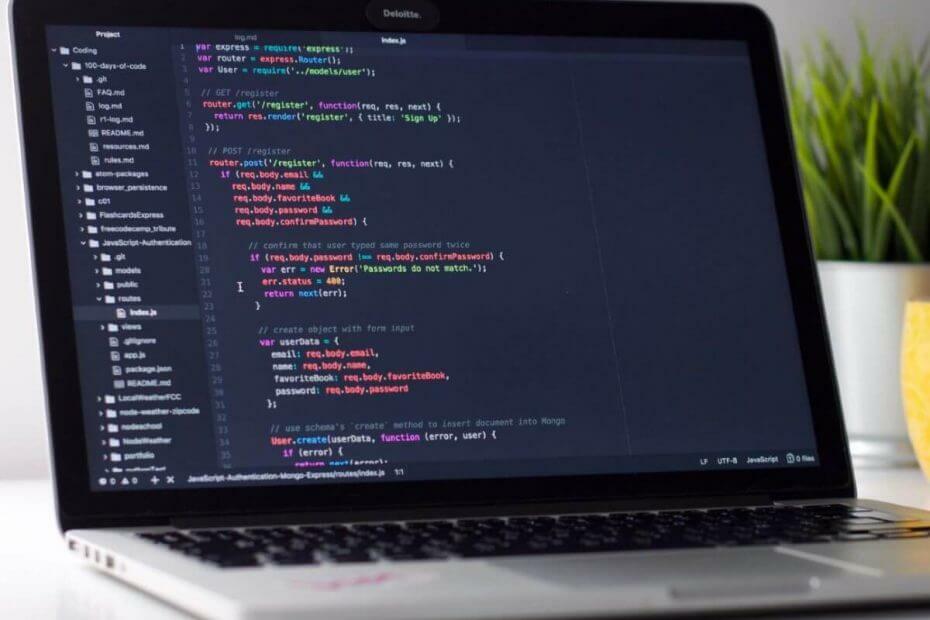
Denne software holder dine drivere kørende og holder dig dermed beskyttet mod almindelige computerfejl og hardwarefejl. Tjek alle dine chauffører nu i 3 nemme trin:
- Download DriverFix (verificeret downloadfil).
- Klik på Start scanning for at finde alle problematiske drivere.
- Klik på Opdater drivere for at få nye versioner og undgå systemfejl.
- DriverFix er downloadet af 0 læsere denne måned.
Microsofts databasestyringssystem har været med os i nogen tid, men mange brugere rapporterede Udførelse af SQL Server-forespørgsel mislykkedes for datasættet fejl fortsætter med at skyde. Hvad gør vi nu? Det er et problem relateret til tilladelser, men bekymre dig ikke, vi har et par løsninger til dig.
Hej
Jeg har oprettet en rapport ved hjælp af SQL Server Data Tool til Visual Studio 2012, men når jeg ser rapporter fra Project Web App, får jeg følgende fejl.
Der er opstået en fejl under rapportbehandlingen. (rsProcessingAborted)
Forespørgsel udførelse mislykkedes for datasættet ‘‘. (rsErrorExecutingCommand)
For mere information om denne fejl skal du navigere til rapportserveren på den lokale servermaskine eller aktivere fjernfejlMine rapporter oprettes i Native Mode, da jeg implementerer rapporter på Project Online
Kan nogen foreslå vejen ud ..
Hvad skal jeg gøre, hvis SQL Server-forespørgsel mislykkes?
1. Tilladelsesløsning
- Få adgang til din Management Studio og højreklik på den defekte database.
- Vælg nu Ejendomme, næste skal du tilføje denne linje til brugersektionen: NT AUTORITYNETWORK SERVICE.
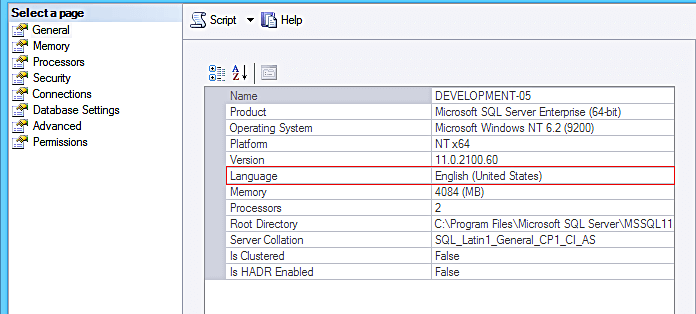
- Tillad tilladelse til den brugerstreng, du lige har oprettet.
- Klik nu på Okay, og prøv at få adgang til din database igen.
2. Konverter dataparametre

- Til denne løsning skal du foretage en konvertering af din dato og tidsparameter fra SQL Server og den pågældende rapport.
- Prøv at indstille dine dato- og tidsparametre til en strengtype i din rapport.
3. Fjern tilpassede dataklasser
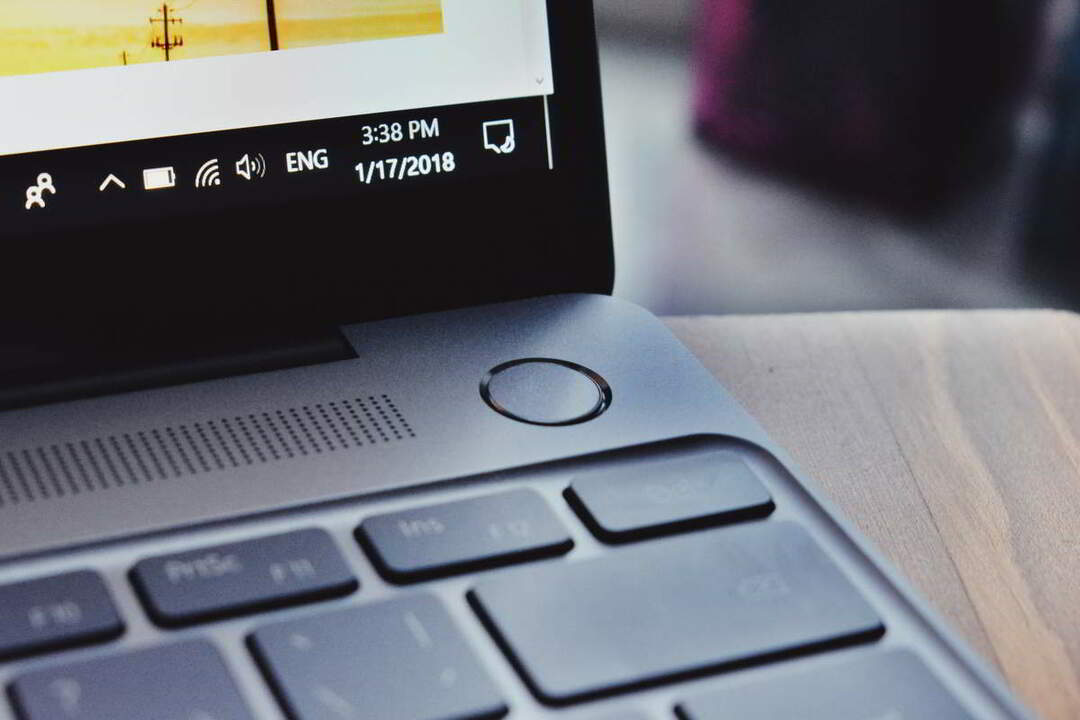
- Prøv at gå over til datasættets egenskaber, og fjern de tilpassede dataklasser.
- Fortsæt derefter med at fjerne eventuelle indlejrede SQL'er i rapporten ved hjælp af Microsoft Report Builder.
4. Tjek din forbindelse

- I dette tilfælde skal du sikre dig, at du har forbindelse til den rigtige datakilde. Nemlig den, der har de tabeller, du har brug for, og du har tilladelse til at få adgang til den pågældende datakilde.
- Husk at køre de data, du indlæser direkte fra databasen, for at undgå at få andre fejl.
Hvis du får Udførelse af SQL Server-forespørgsel mislykkedes for datasættet fejl på din pc, skal du sørge for at prøve en af vores løsninger for at løse dette problem en gang for alle.
RELATEREDE HISTORIER, DER SKAL KONTROLLERES:
- Kan ikke automatisk træde ind på serveren: Få de bedste rettelser her
- De 6 bedste Windows-hostingtjenester i 2019 [FRESH LIST]
- Vi beklager, at vi har midlertidige serverproblemer i Office 365 [FIX]


![Sådan løses fejl 0x800f0830 [Bedste rettelser]](/f/911834f0a377198a8d71815e129f0c94.jpg?width=300&height=460)